Plik Scalable Vector Graphics, częściej określany po prostu jako SVG, to dwuwymiarowy format grafiki wektorowej stworzony przez World Wide Web Consortium. Początkowo miał służyć do wyświetlania grafiki wektorowej w Internecie. Obecnie jest głównie używany do opisywania obrazów przy użyciu formatu tekstowego opartego na XML. Format SVG jest wspierany przez wiele aplikacji, jednak wszystkie są kosztowne: Adobe Illustrator, Adobe InDesign, Microsoft Visio 2010, CorelDRAW Graphics Suite X6, Corel PaintShop Pro X4, Serif DrawPlus X5, Inkscape, CADSoftTools ABViewer itp.
Można łatwo konwertować SVG na PLT i przeglądać pliki SVG za pomocą takich specjalistycznych programów jak Autodesk AutoCAD 2013 i ArtCut. PLT, czyli AutoCAD Plotter Document to plik ploterowy oparty na wektorze, tworzony przez oprogramowanie rysunkowe AutoCAD; bazuje on na formacie HPGL.
Aby konwertować SVG na PLT w partii szybko i efektywnie, rozważ użycie Total CAD Converter. Opracowany przez CoolUtils ten program jest wsadowym konwerterem SVG, który potrafi eksportować pliki SVG do PLT i wielu innych formatów. Na przykład, można konwertować SVG na PDF, TIFF, JPEG, BMP, WMF, PNG, DXF, BMP, CGM i HPGL.

Total CAD Converter jest bardzo łatwy w użyciu. Wystarczy wykonać 3 proste kroki:
 Wybierz pliki SVG, które chcesz konwertować. Nie ma potrzeby niczego przesyłać, Total CAD Converter automatycznie tworzy listę plików i folderów dostępnych na twoim komputerze.
Wybierz pliki SVG, które chcesz konwertować. Nie ma potrzeby niczego przesyłać, Total CAD Converter automatycznie tworzy listę plików i folderów dostępnych na twoim komputerze.
 Ustaw PLT jako format docelowy, klikając przycisk "PLT" znajdujący się na górnym pasku narzędzi.
Ustaw PLT jako format docelowy, klikając przycisk "PLT" znajdujący się na górnym pasku narzędzi.
 W nowym oknie dialogowym kliknij "Start!", aby rozpocząć konwersję z domyślnymi ustawieniami. Aby dostosować ustawienia, wybierz przycisk "Kolory", "Dokument", "Zmiana rozmiaru", "Obrót" lub "Przytnij".
W nowym oknie dialogowym kliknij "Start!", aby rozpocząć konwersję z domyślnymi ustawieniami. Aby dostosować ustawienia, wybierz przycisk "Kolory", "Dokument", "Zmiana rozmiaru", "Obrót" lub "Przytnij".
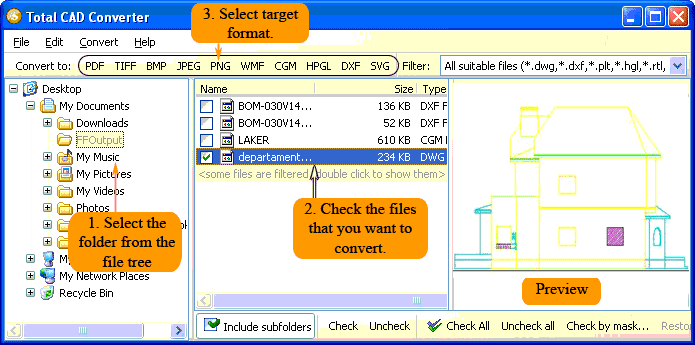
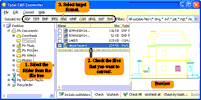
Aby dowiedzieć się więcej o Total CAD Converter, skontaktuj się z zespołem obsługi klienta CoolUtils lub pobierz swoją bezpłatną wersję próbną konwertera już teraz! Korzystaj z Total CAD Converter przez 30 dni bez opłat, aby dokonać właściwego wyboru!